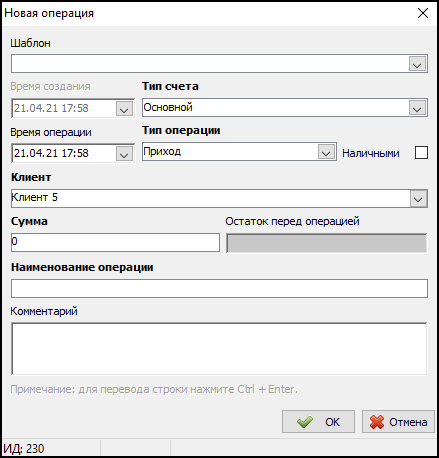Окно "Клиенты: Расчеты с клиентами" — различия между версиями
Материал из TaxiMaster
м (TechnicalWriter переименовал страницу Окно «Клиенты: Расчеты по основному счету» в Окно «Клиенты: Расчеты с клиентами») |
|||
| Строка 1: | Строка 1: | ||
| − | '''{{PAGENAME}}''' — [[Окна Такси-Мастер|окно]], предназначенное для ведения учета денежных отношений с клиентами. | + | '''{{PAGENAME}}''' — [[Окна Такси-Мастер|окно]], предназначенное для ведения учета денежных и бонусных отношений с клиентами. |
[[Файл:Окно Клиенты расчёты.png|центр]] | [[Файл:Окно Клиенты расчёты.png|центр]] | ||
| Строка 17: | Строка 17: | ||
## В поле {{поле|Шаблон}} из выпадающего списка выберите шаблон расчетной операции. Обратите внимание, что шаблоны расчетов задаются в [[Справочник «Шаблоны операций»|справочнике «Шаблоны операций»]]. | ## В поле {{поле|Шаблон}} из выпадающего списка выберите шаблон расчетной операции. Обратите внимание, что шаблоны расчетов задаются в [[Справочник «Шаблоны операций»|справочнике «Шаблоны операций»]]. | ||
## Если вы выбрали шаблон операции, то значения данного шаблона автоматически подставятся. | ## Если вы выбрали шаблон операции, то значения данного шаблона автоматически подставятся. | ||
| − | ## | + | ## Поле {{поле|Время создания}} заполняется автоматически. |
| + | ## В поле {{поле|Тип счета}} выберите один из доступных счетов для клиентов, по которому необходимо совершить операцию. | ||
| + | ## Поле {{поле|Время операции}} по умолчанию равно времени создания, но при желании его можно изменить. | ||
## Установите признак {{поле|Наличными}} при необходимости. | ## Установите признак {{поле|Наличными}} при необходимости. | ||
## В поле {{поле|Тип операции}} из выпадающего списка выберите тип проводимой операции: приход или расход. | ## В поле {{поле|Тип операции}} из выпадающего списка выберите тип проводимой операции: приход или расход. | ||
Версия 16:00, 11 мая 2021
Окно "Клиенты: Расчеты с клиентами" — окно, предназначенное для ведения учета денежных и бонусных отношений с клиентами.
В левой части окна находится список всех клиентов.
Правая часть окна содержит список операций по выбранному клиенту за указанный период.
Проведение операции по нескольким или всем клиентам
Принцип проведения операций по нескольким (или всем) клиентам похож на принцип, по которому производятся операции по нескольким водителям (имеются в виду их счета).
Проведение новой операции по расчетам с клиентами
Последовательный алгоритм создания новой расчетной операции:
- Чтобы провести расчетную операцию, необходимо выделить в левой части окна клиента или группу клиентов, с которыми будет произведен данный расчет. После выделения в правой части окна "Клиенты: расчеты" отобразятся те операции, которые были проведены у данного клиента ранее.
- В правой части окна нажмите кнопку
 или клавишу Insert.
или клавишу Insert. - Перед вами появится окно "Новая операция". Заполните поля данного окна. Жирным выделены названия обязательных для заполнения полей.
- В поле Шаблон из выпадающего списка выберите шаблон расчетной операции. Обратите внимание, что шаблоны расчетов задаются в справочнике «Шаблоны операций».
- Если вы выбрали шаблон операции, то значения данного шаблона автоматически подставятся.
- Поле Время создания заполняется автоматически.
- В поле Тип счета выберите один из доступных счетов для клиентов, по которому необходимо совершить операцию.
- Поле Время операции по умолчанию равно времени создания, но при желании его можно изменить.
- Установите признак Наличными при необходимости.
- В поле Тип операции из выпадающего списка выберите тип проводимой операции: приход или расход.
- В поле Клиент из выпадающего списка выберите клиента или группу клиентов, по счетам которых будет проводиться данная операция. В это поле необходимо вносить изменения лишь в том случае, если на первоначальном этапе создания новой расчетной операции вы не определили клиента. Если же определили, то данное поле будет заполнено автоматически.
- В поле Сумма укажите сумму расчета.
- В поле Наименование операции введите название проводимой операции.
- В поле Комментарий укажите комментарии к данному расчету.
- После завершения заполнения полей нажмите ОК.
| Окна Такси-Мастер | |||
|---|---|---|---|
| Основные | Заказы | ||
| Экипажи | Клиенты |
| |
| Водители | Отчеты | ||
| Телефония | СМС | ||